Pri zakúpení nového počítača Mac je systém nastavený tak, aby vás predstavil v systéme OS X a prijal nové informácie o účte, aby vás mohol spustiť. Ak však zakúpite použitý počítač Mac, nemusí to byť tento prípad.
Kým majitelia, ktorí predávajú použitý systém Mac, by mali formátovať systém a obsahovať všetky obnovovacie disky, ktoré boli dodané s ním, niekedy to tak nie je. jednoducho ju odovzdali a všetky ich aplikácie a nastavenia zostali neporušené. Možno vám to pomôže vytvoriť nový účet pre vás, alebo zmeniť svoje heslá na starý účet a vzhľadom na to, že k vám. V obidvoch prípadoch je systém nastavením niekoho iného, čo môže zahŕňať aplikácie a konfigurácie, ktoré možno nebudete chcieť.
Najlepšou voľbou pre akýkoľvek použitý systém je jeho formátovanie a spustenie čerstvého, aj keď predchádzajúci vlastník tvrdí, že sa to stalo. Zatiaľ čo môže byť lákavé udržiavať inštalácie aplikácií a iné položky v systéme, spustenie inštalácie niekoho iného môže niekedy viesť k problémom v ceste. Preto, ak je to možné, postupujte podľa nasledujúcich pokynov a znova naformátujte a nastavte OS X:
- Zavedenie na inštalačnú jednotku.
V aplikácii Snow Leopard a starších verziách OS X Apple obsahoval bootovací disk s jeho systémami, ktorý môžete zaviesť vložením do optickej jednotky a opätovným spustením systému podržaním tlačidla C (voliteľne môžete vybrať disk ako boot disk v predvoľbách systému Startup Disk). V prípade systémov, ktoré sú dodávané s Lionom, reštartujte pomocou klávesov Command-R držaných nadol a načítajte oddiel na obnovenie. Ak nemáte disk alebo oddiel na obnovu, alebo ak sú poškodené a nemožno ich použiť, potom môžete zakúpiť Snow Leopard na DVD pre systémy s optickou jednotkou alebo zakúpiť Lion na jednotke USB.
- Formátujte jednotku
Po spustení inštalačného programu OS X po výbere jazyka otvorte nástroj Disk Utility, ktorý sa môže nachádzať v hlavnom okne nástrojov OS X alebo môže byť k dispozícii v menu Pomôcky. V tomto programe vyberte spúšťací objem a naformátujte ho na Mac OS X Extended (Journaled) na karte Erase. Pri formátovaní nie je potrebné vykonávať zabezpečené vymazávanie alebo iné špeciálne možnosti. Zatiaľ čo OS X môže byť preinštalovaný bez formátovania, nahradí to iba systémový softvér a nevymaže užívateľské nastavenia, údaje a inštalácie aplikácií.
- Nainštalujte OS X
Ukončite nástroj Disk Utility a pokračujte v inštalácii OS X, ktorá by mala nahradiť softvér operačného systému a nastaviť si pôvodné účty od začiatku.
Zatiaľ čo formátovanie a opätovná inštalácia OS X je najlepšou voľbou, ak z nejakého dôvodu chcete zachovať určité inštalované aplikácie, písma alebo iné zdroje, môžete si stále dať sami relatívne nové nastavenie bez toho, aby ste najprv vyčistili systém. Použite nasledujúci postup:
- Uistite sa, že máte prístup administrátora
Občas si ľudia zakúpili používané počítače Mac s jedným štandardným účtom na ich použitie, bez hesla pre administrátora. V ostatných prípadoch môže byť administrátor nastavený na automatické prihlásenie a tým umožňuje používanie systému, ale nedovoľuje administráciu systému. Aby ste zabezpečili, že máte administrátorský prístup, môžete pomocou nástroja na obnovenie hesla spoločnosti Apple poskytnúť administrátorovi nové heslo. Za týmto účelom spustite nainštalovaciu jednotku OS X a potom otvorte nástroj Obnovenie hesla v menu Pomôcky (v programe Lion budete musieť otvoriť program Terminal a spustiť príkaz "resetpassword" na otvorenie tohto programu). V pomôcke vyberte správcovský účet z rozbaľovacej ponuky a potom ho zadajte novým heslom, po ktorom nasleduje reštart a testovanie hesla.
- Vytvorte nový používateľský účet administrátora
S prístupom administrátora prejdite do systémových predvolieb účtov (alebo používateľov a skupín) a vytvorte si nový účet administrátora (začiarknite políčko, aby používateľ mohol spravovať počítač). Postupujte takto, ak sa odhlásíte z predchádzajúceho účtu administrátora a prihlásite sa do nového účtu. V tomto bode by sa mal systém veľmi podobať novej inštalácii OS X.
- Odstrániť všetky staré účty
V novom účte administrátora prejdite späť do predvolieb systému Účty a odstráňte všetky staré účty zo systému. Ak chcete ich úplne odstrániť, nezabudnite odstrániť všetky súbory účtov zo systému alebo ak si chcete ponechať niektoré súbory, potom môžete zachovať domáce priečinky používateľov a kopírovať súbory z nich do nového účtu (hoci odstráňte ich celý domovský priečinok z predchádzajúcich účtov po dokončení). Okrem spravovania starších používateľských účtov skontrolujte všetky položky v priečinku / Users / Shared / a odstráňte ich.
- Spustite všeobecnú údržbu
Zatiaľ čo vymazanie starých účtov a nastavenie nového účtu z veľkej časti obnoví systém, v systéme OS X existuje niekoľko vyrovnávacích pamätí a iných dočasných položiek, ktoré môžu byť niekedy problematické a môžete získať výhody odstránením. Najlepším prístupom k tomu je použiť nástroj na údržbu, ako je OnyX (uistite sa, že používate príslušnú verziu pre váš operačný systém), MacCleanse, Tinkertool System, Cocktail, MainMenu alebo Lion Cache Cleaner (tieto sa dajú nájsť na CNET Download.com). Ak chcete tieto nástroje použiť, nainštalujte ich a potom postupujte podľa našich rutinných pokynov na údržbu systému OS X, aby ste vyčistili vyrovnávaciu pamäť a systémové nastavenia.
- Voliteľne preinštalujte OS X
Posledným krokom je voliteľná opätovná inštalácia OS X bez formátovania zavádzacej jednotky, ako je popísané vyššie. Aj keď to nie je vždy nevyhnutné, preinštalovanie nahradí všetky systémové súbory novými a tým nahradí všetky poškodené a problematické súbory s pracovnými.

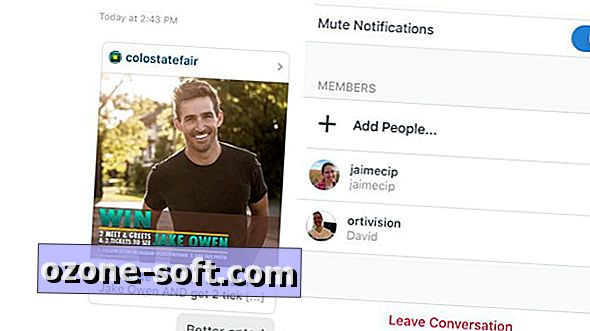











Zanechajte Svoj Komentár